Configuración del almacenamiento
Si deseas más espacio en disco para los agentes, los grupos de DevOps administrados admiten la conexión de un disco de datos vacío a los agentes del grupo de DevOps administrado. La conexión de un disco de datos permite obtener más espacio de almacenamiento sin incurrir en el coste potencialmente mayor de mover el tamaño de la máquina virtual a un tamaño más caro que tenga más almacenamiento integrado.
Conexión de un disco de datos vacío
Configure las opciones de almacenamiento al crear el grupo en la pestaña Almacenamiento . La configuración predeterminada no es un disco de datos vacío.
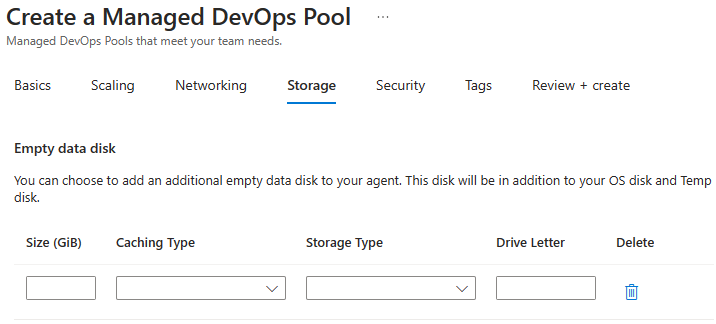
Si va a configurar almacenamiento adicional para un grupo existente, vaya al grupo en Azure Portal, tal como se describe en los pasos siguientes.
- Inicie sesión en Azure Portal.
- Busque Grupos de DevOps administrados y selecciónelo en las opciones disponibles.
- Elija el grupo de DevOps administrado en la lista.
- Vaya a Configuración>Storage para configurar la configuración de disco de datos vacía para el grupo.
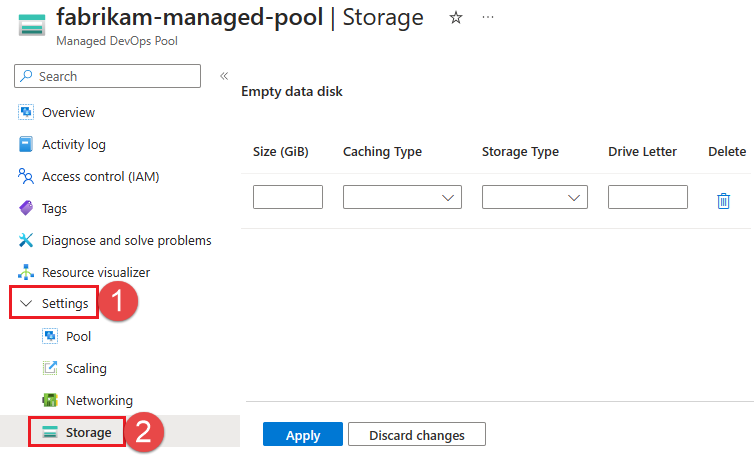
Configure las siguientes propiedades para el disco y elija Aplicar (o Siguiente si va a crear un grupo) para guardar los cambios. Puede agregar una única configuración de disco de datos vacía para el grupo de DevOps administrado y todas las instancias del agente tendrán un disco de datos vacío conectado que coincida con la configuración que especifique.
Elija Eliminar para eliminar la configuración del disco de datos de un grupo existente.
Configure las siguientes propiedades para el disco de datos conectado.
| Propiedad | Descripción |
|---|---|
| Tamaño (GiB) | Especifique el tamaño del disco de datos. El tamaño máximo depende del tipo de almacenamiento. Para obtener más información, vea Comparación de tipos de disco. |
| Tipo de almacenamiento en caché | Especifique el tipo de almacenamiento en caché del disco. Elija entre: Default, None, ReadOnly, ReadWrite. El valor predeterminado para los discos de datos que admiten el almacenamiento en caché es ReadOnly. Para más información, consulte Rendimiento de disco y máquina virtual. |
| Tipo de almacenamiento | Elija entre los siguientes tipos de almacenamiento: Standard_LRS (valor predeterminado), Premium_LRS, StandardSSD_LRS, Premium_ZRS StandardSSD_ZRS. Para más información sobre estos tipos, consulte Tipos de SKU y tipos de discos administrados de Azure. |
| Letra de unidad | Si tiene imágenes de agente de Windows en el grupo, elija una letra de unidad para el disco. Si no especifica una letra de unidad, se usa F para tamaños de máquina virtual con un disco temporal; de lo contrario , se usa E . La letra de unidad debe ser una sola letra excepto A, C, D o E. Si usa un tamaño de máquina virtual sin un disco temporal y desea E como letra de unidad, deje la letra de unidad vacía para obtener el valor predeterminado de E. |
Uso del disco de datos para el directorio de trabajo del agente
Para configurar los agentes para que usen un directorio de trabajo en el disco de datos, especifique una carpeta del disco de datos en una WorkFolder demanda.
En el ejemplo siguiente, el directorio de trabajo del agente en un agente de Windows está configurado para usar una carpeta en un disco de datos conectado al que se asigna la letra de unidad F.
pool:
name: fabrikam-managed-pool # Name of Managed DevOps Pool
demands:
- WorkFolder -equals f:\custom-work-folder # Windows agent example
Para obtener más información sobre cómo configurar el directorio de trabajo del agente, consulte Demand - WorkFolder.